首先通过快捷键强制刷新页面,如Ctrl+F5;其次可用开发者工具清除特定网站缓存;再者处理本地存储数据,包括Cookie和IndexedDB;最后批量清除浏览器缓存以解决多站点异常。
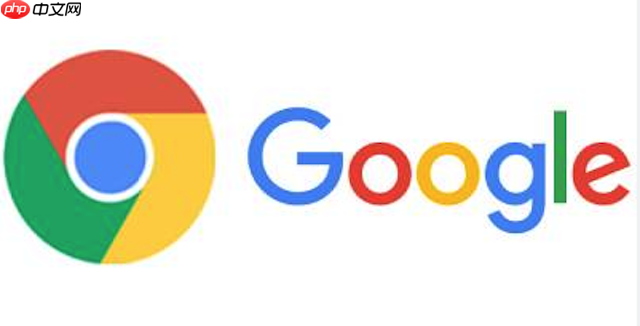
如果您尝试访问某个网站,但发现页面内容没有更新或显示异常,则可能是由于浏览器加载了过时的缓存数据。通过强制重新加载页面或清除缓存,可以确保获取最新的网页内容。
本文运行环境:Dell XPS 13,Windows 11
强制刷新能绕过本地缓存,直接从服务器请求最新资源,适用于页面内容未更新或样式错乱的情况。
1、在Chrome中打开需要刷新的网页。
2、按下 Ctrl + F5 组合键,或同时按住 Shift + F5 或 Ctrl + Shift + R。
3、浏览器将忽略所有缓存文件,重新下载页面资源并加载最新版本。
此方法可精准清除单个网站的缓存数据,避免影响其他网站的登录状态或存储信息。
1、在Chrome地址栏输入目标网址并打开页面。
2、右键点击页面任意位置,选择“检查”以打开开发者工具。
3、切换到“Network”标签页,并确保该标签页处于激活状态。
4、右键点击页面刷新按钮,在下拉菜单中选择 "Empty Cache and Hard Reload"。
5、浏览器会自动清除当前站点的缓存并进行硬性重载,确保所有资源均从服务器重新获取。
某些网站数据(如JavaScript缓存、IndexedDB)可能不会随常规清理被删除,需通过站点设置单独处理。
1、在Chrome中打开目标网站。
2、点击地址栏左侧的锁形图标或“不安全”提示。
3、在弹出菜单中选择“站点设置”。
4、滚动到底部,点击“清除数据”或“删除所有Cookie和站点数据”。
或
进入“Application”标签页,展开“Storage”选项,点击 "Clear storage" 并确认勾选“Cache Storage”。
5、完成操作后刷新页面,即可加载最新内容。
当多个网站出现加载异常时,可通过全局缓存清理恢复浏览器正常状态。
1、按下 Ctrl + Shift + Delete 快捷键,快速打开“清除浏览数据”窗口。
2、在“时间范围”下拉菜单中选择 “所有时间”。
3、勾选“缓存的图片和文件”以及“Cookie及其他网站数据”。
4、点击“清除数据”按钮,等待系统完成清理过程。
以上就是谷歌浏览器如何强制网站重新加载并忽略缓存_Chrome强制刷新与清除缓存快捷操作指南的详细内容,更多请关注php中文网其它相关文章!

谷歌浏览器Google Chrome是一款可让您更快速、轻松且安全地使用网络的浏览器。Google Chrome的设计超级简洁,使用起来得心应手。这里提供了谷歌浏览器纯净安装包,有需要的小伙伴快来保存下载体验吧!

Copyright 2014-2025 https://www.php.cn/ All Rights Reserved | php.cn | 湘ICP备2023035733号